win10如何设置打开图片时默认密码 win10系统如何设置图片密码
更新时间:2024-05-30 13:43:03作者:jiang
在Win10系统中,我们经常会遇到需要保护个人隐私的情况,如何设置打开图片时默认密码就成为了一个重要的问题,通过简单的设置,我们可以轻松地为图片添加密码保护,确保只有授权的人员才能查看这些图片。Win10系统提供了方便的功能,让我们可以轻松地设置图片密码,保护个人隐私信息的安全。
具体步骤:
1.点击左下角“开始”菜单中的“设置”图标。
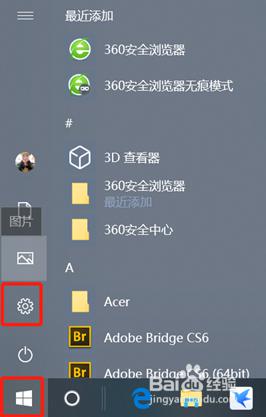
2.打开设置界面后,找到并选择“账户”模块进入。
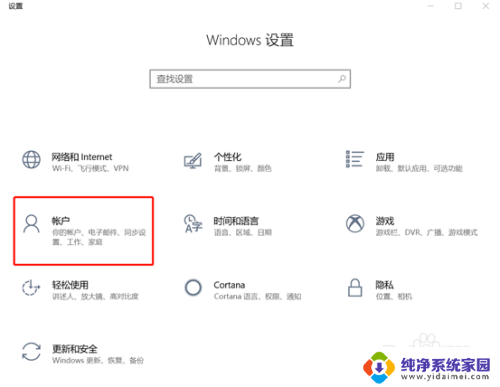
3.打开“账户”的设置窗口后,在左边的“账户”菜单项下选择“登录选项”。右边对应显示的“登录选项”中找到“图片密码”,点击“添加”按钮。
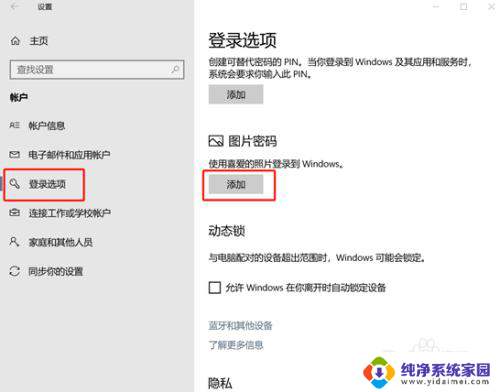
4.这时候windows安全中心会先弹出一个验证窗口,我们需要输入当前账户的密码。之后点击“确定”。
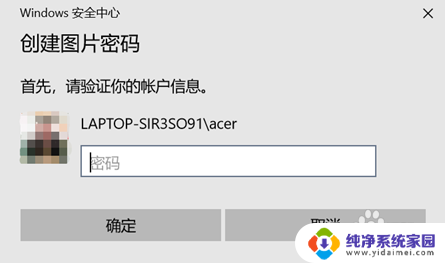
5.输入账户密码后,点击“选择图片”进入下一步操作。
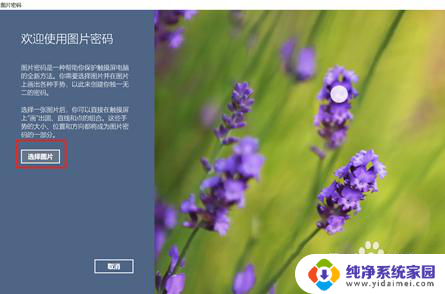
6.浏览并选中图片后点击右下角的“打开”。
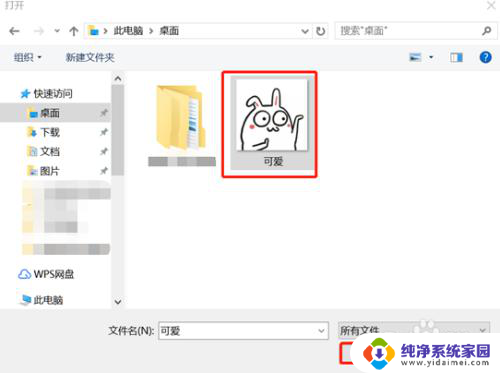
7.此时点击“使用此图片”,如果不喜欢这张照片,可以点击“选择新图片”。
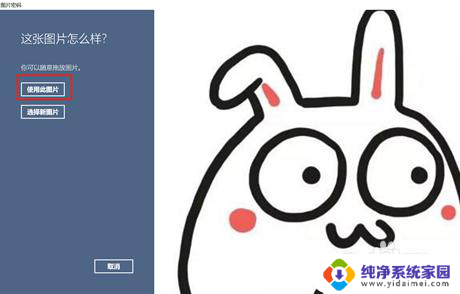
8.开始设置手势。下图中数字“1”为白色,证明此时为第一个手势,一直做到第三个手势。
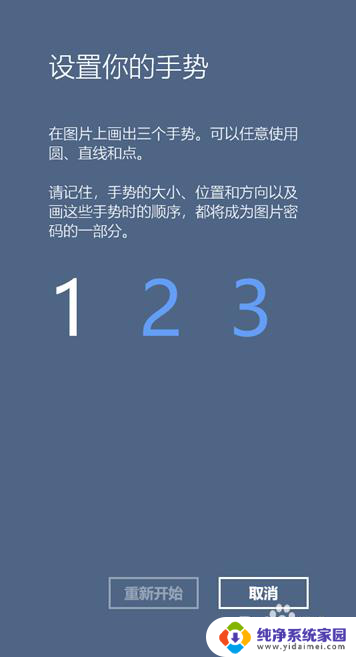
9.弹出“确认你的手势”界面。这时候我们要重新输入刚刚设置的手势。
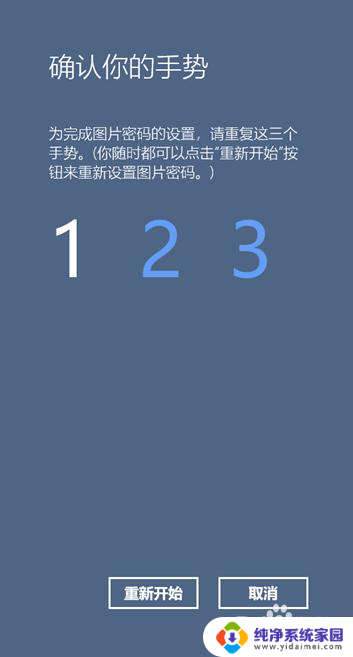
10.重新输入正确的手势后会弹出“成功创建图片密码”的界面,最后点击“完成”即可。
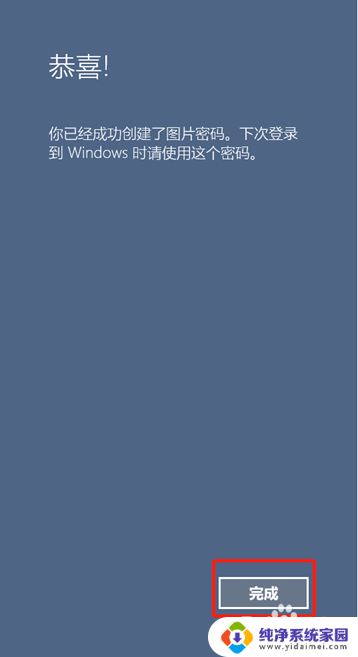
以上就是win10如何设置打开图片时默认密码的全部内容,还有不懂得用户就可以根据小编的方法来操作吧,希望能够帮助到大家。
win10如何设置打开图片时默认密码 win10系统如何设置图片密码相关教程
- win10照片怎么设置密码 Win10系统图片密码设置方法详解
- win10设置图片密码 win10怎么设置图片密码
- win10怎么设置看图软件 win10系统如何设置默认的图片查看软件
- windows10默认看图软件 win10系统如何设置默认图片浏览软件
- 如何设置笔记本win10密码 Win10系统如何设置开机密码
- w10系统设置开机密码 win10系统如何设置开机密码保护
- win10电脑怎么设置开机密码 Win10系统如何设置开机密码保护
- win10怎么默认打开图片方式 如何在Win10中设置默认的图片打开程序
- win10图片查看器怎么设置默认 win10设置默认图片浏览器
- win10电脑怎么设置密码开机 Win10系统开机密码如何设置
- 怎么查询电脑的dns地址 Win10如何查看本机的DNS地址
- 电脑怎么更改文件存储位置 win10默认文件存储位置如何更改
- win10恢复保留个人文件是什么文件 Win10重置此电脑会删除其他盘的数据吗
- win10怎么设置两个用户 Win10 如何添加多个本地账户
- 显示器尺寸在哪里看 win10显示器尺寸查看方法
- 打开卸载的软件 如何打开win10程序和功能窗口